本章节主要介绍网卡归一化配置方法,在实际生产环境中安装部署ZStack Cloud建议使用该方法。
以下介绍网卡归一化的两种配置方式:命令行方式和图形界面方式。
# 创建链路聚合虚拟接口,基于LACP模式 zs-bond-lacp -c [bond-name] zs-bond-lacp -c bond0 # 创建链路聚合虚拟接口,基于主备模式 zs-bond-ab -c [bond-name] zs-bond-ab -c bond0 # 加载物理接口到聚合接口 zs-nic-to-bond -a [bond-name] [nic-name] zs-nic-to-bond -a bond0 ens3 # 创建VLAN接口 zs-vlan -c [nic-name] [vlan] zs-vlan -c bond0 10 # 创建网桥并配置网络地址 zs-network-setting -b [interface] [ipaddress] [netmask] [gateway] zs-network-setting -b bond0.10 192.168.1.10 255.255.255.0 192.168.1.1在安装配置汇总界面,点击,弹出ens3配置界面。点击左下角的"+"号,弹出Add device界面,在下拉菜单中选择Bond,点击Add。

在Bond配置界面,Mode下拉菜单中,按需选择Bond模式,如Active backup(主备模式),其它选择默认或按需自定义设置,点击Save,如图 5所示:


如图 7所示:
请检查Bond配置项,必须保证On开启且配置了地址,同时Bond Slave(如ens3)也On开启,否则ZStack Cloud无法正常安装。
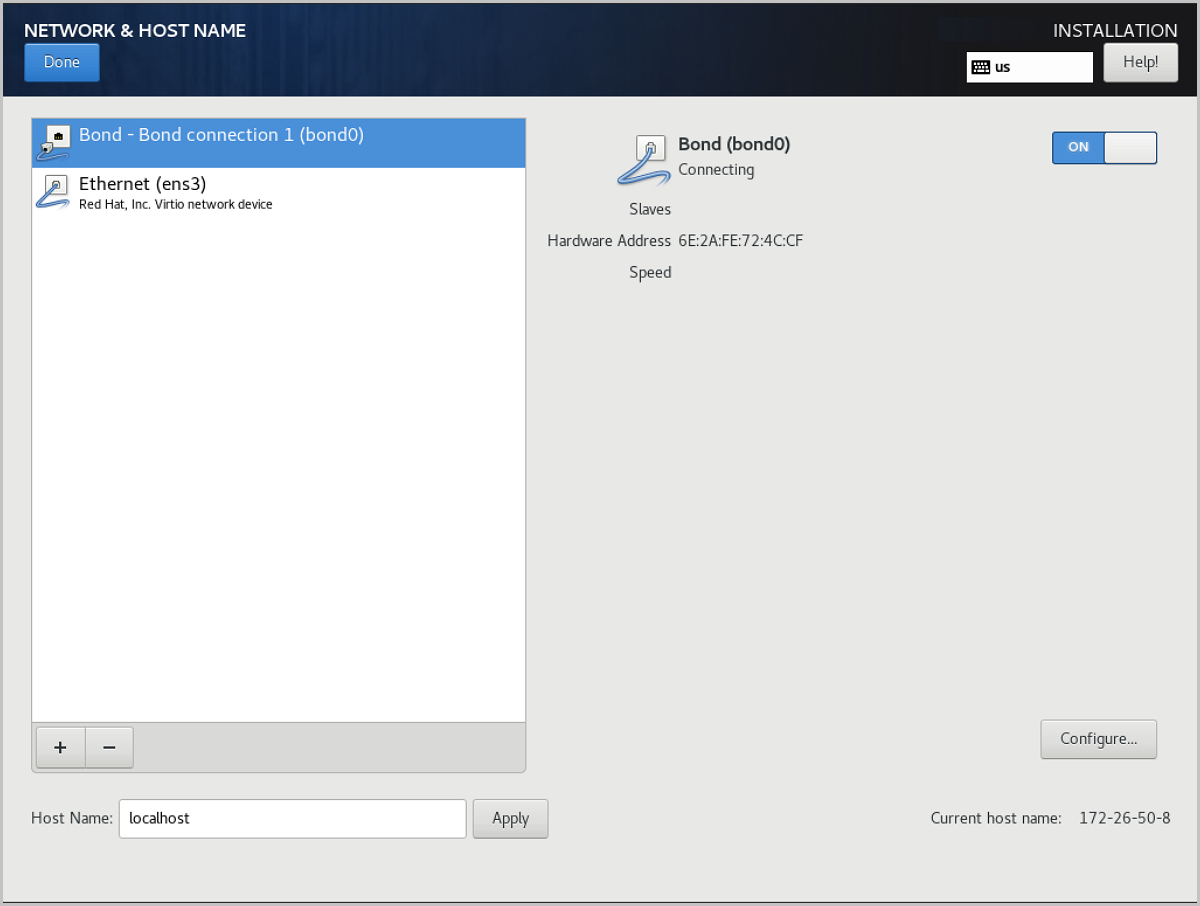
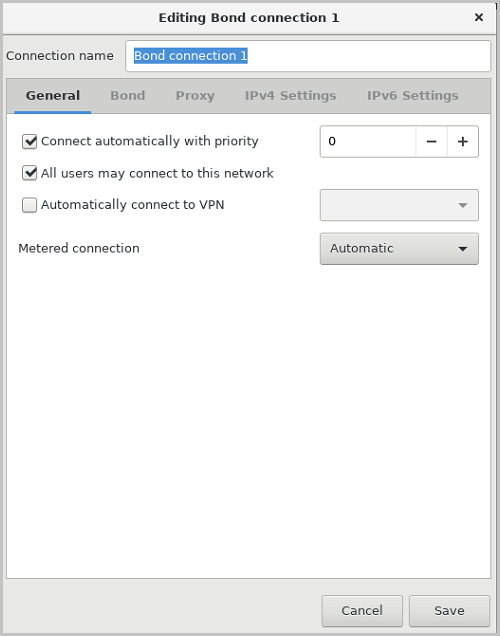
本节主要介绍ZStack Cloud 4.8.10的安装模式。
| 模式 | 场景 |
|---|---|
| 企业版管理节点模式 | 仅适用于安装企业版管理节点。 |
| 社区版管理节点模式 | 仅适用于安装社区版管理节点。 |
| 计算节点模式 | 适用于安装云平台内除管理节点外的其他节点,例如:
|
| 专家模式 |
学习路径
ZStack Cloud 产品学习路径
快速梳理文档,点击相应文本链接,快速跳转到相应文档的页面,学习 ZStack Cloud 产品。
业务咨询:
400-962-2212 转 1售后咨询:
400-962-2212 转 2其他(漏洞提交、投诉举报等)
400-962-2212 转 3业务咨询:
400-962-2212 转 1ZStack学院:
training@zstack.io业务咨询:
400-962-2212 转 1售后咨询:
400-962-2212 转 2其他(漏洞提交、投诉举报等)
400-962-2212 转 3业务咨询:
400-962-2212 转 1售后咨询:
400-962-2212 转 2其他(漏洞提交、投诉举报等)
400-962-2212 转 3业务咨询:
400-962-2212 转 1商务联系:
channel@zstack.io业务咨询:
400-962-2212 转 1商务联系:
channel@zstack.io下载链接已发送至您的邮箱。
如未收到,请查看您的垃圾邮件、订阅邮件、广告邮件。 当您收到电子邮件后,请点击 URL 链接,以完成下载。感谢您使用 ZStack 产品和服务。
成功提交申请。
我们将安排工作人员尽快与您取得联系。感谢您使用 ZStack 产品和服务。
信息提交成功。
我们将安排工作人员尽快与您取得联系,请保持电话畅通。感谢您使用 ZStack 产品和服务。
商务咨询:
400-962-2212 转 1售后咨询:
400-962-2212 转 2商务联系:
sales@zstack.io成功提交申请。
我们将安排工作人员尽快与您取得联系。感谢您使用 ZStack 产品和服务。